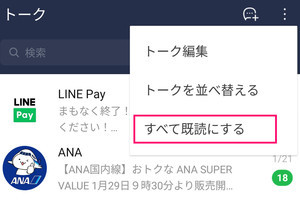友だちとレストランで食事することになったとき、「このお店どう?」などと相談しますよね。店が決まって予約をしたら、予約情報を伝えて現地で待ち合わせすることもよくあります。こうした一連の流れをLINEだけで行える機能があります。「LINEで予約」です。
「LINEで予約」は、LINEが「ぐるなび」と連携して始めたサービス。LINEで席のみのオンライン予約を行えます。予約当日はLINEにリマインドのメッセージが送られてきます。メールより気づきやすいかもしれませんね。
それでは、「LINEで予約」の使い方を説明します。
LINEで予約できる店舗を探す
「LINEで予約」は、LINEの公式アカウントを持つレストランを席のみで予約できるサービスです。すでに知っているお店がLINEアカウントを持っていれば、お店の公式アカウントを友だち追加して予約できますが、お店も探したい場合は「LINEで予約」アカウントを友だち追加して探します。
「LINEで予約」で予約する
予約したい店のアカウントを見つけたら、日時を指定して予約しましょう。「LINEで予約」を利用できる店には「予約」マークが付いています。日時を指定して予約する店と、公式アカウントと友だちになってトークで予約する店がありますが、今回は、日時を指定して予約する手順を紹介します。
-
「LINEで予約お知らせ」アカウントから予約の内容が送られてきます。「予約の詳細」をタップします
-
予約の詳細を確認できます。「シェア」をタップすると、一緒に行く友達に情報をシェアできます。一緒に行く友だちにチェックを入れ、「シェア」をタップしてください